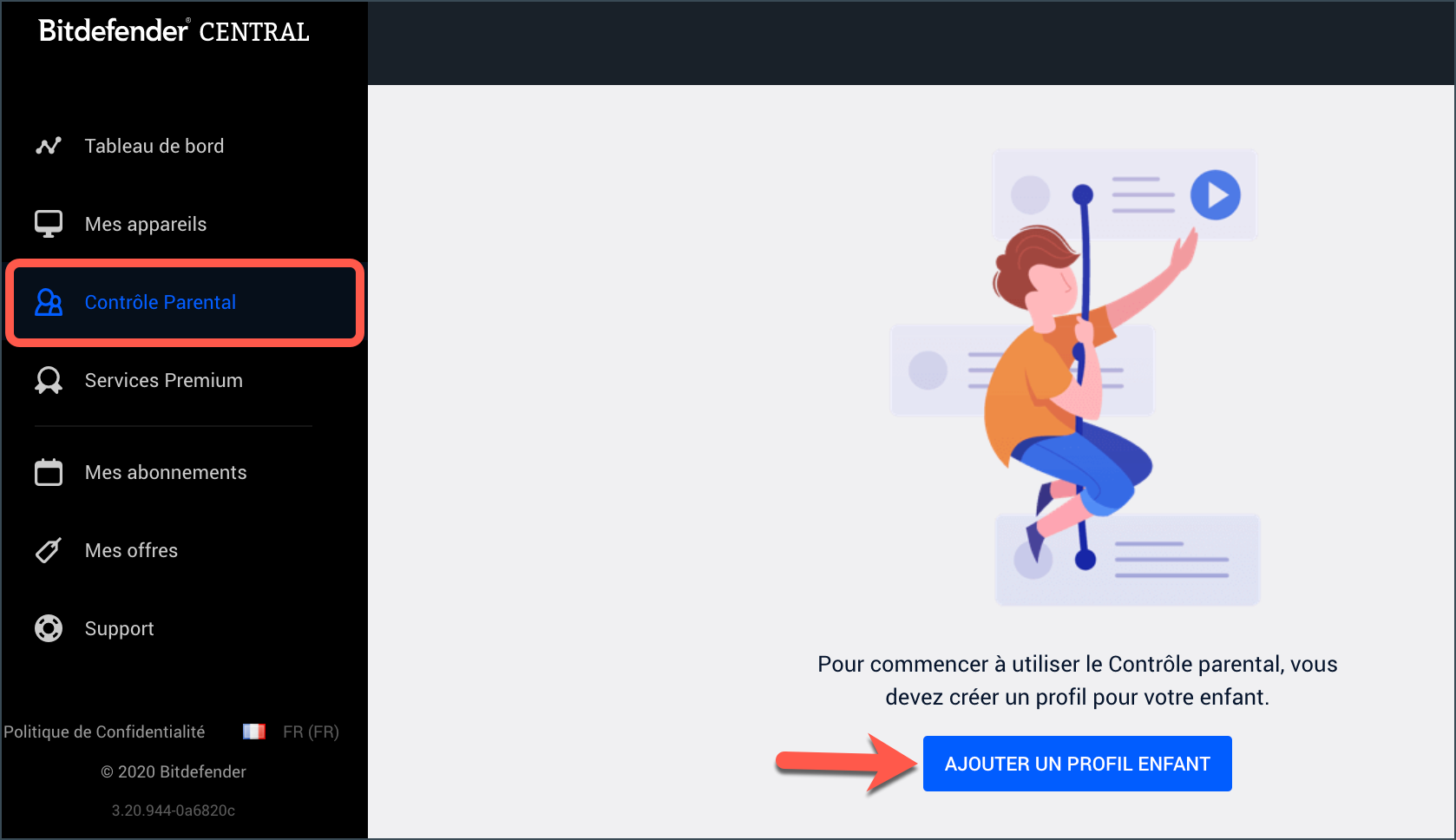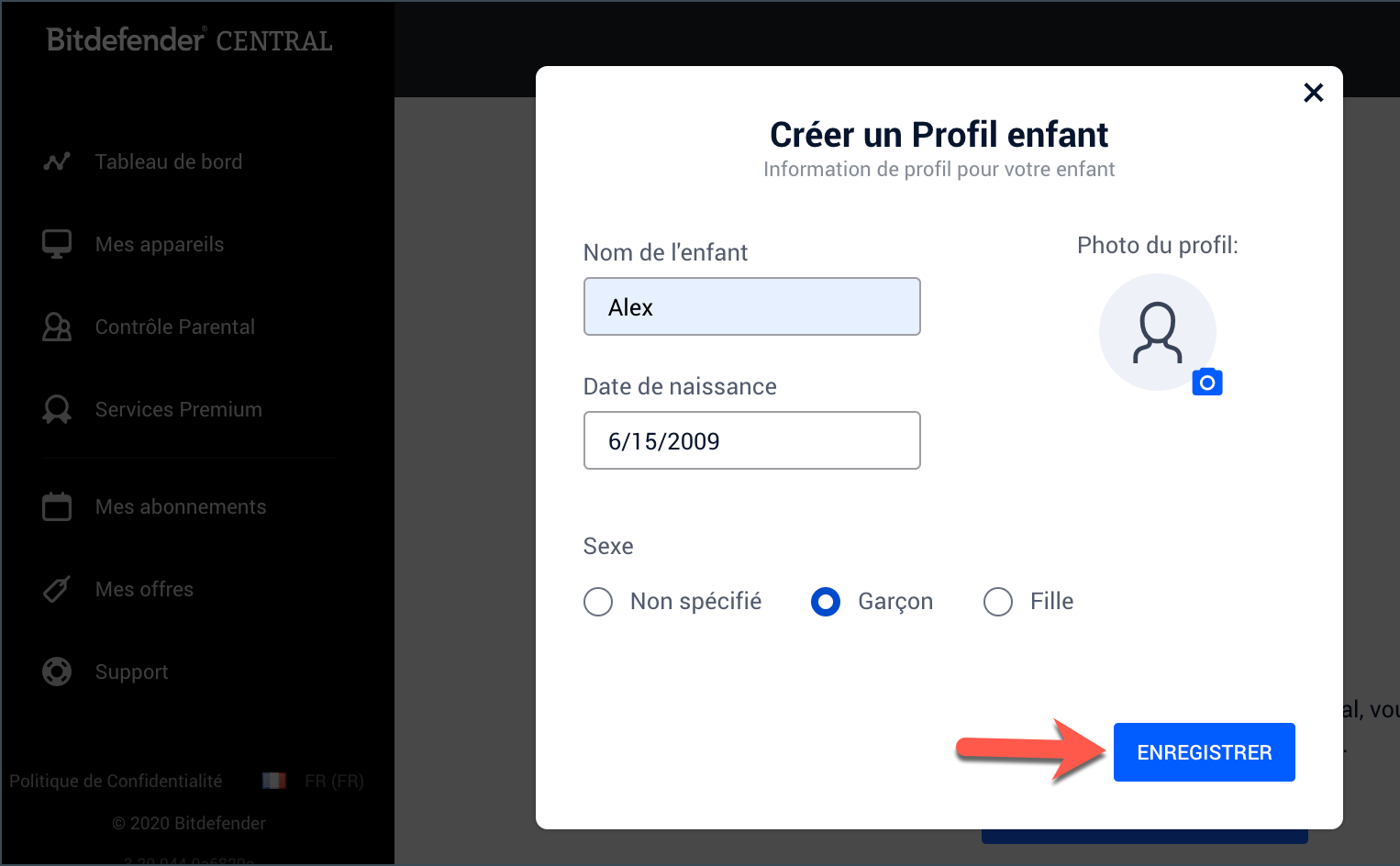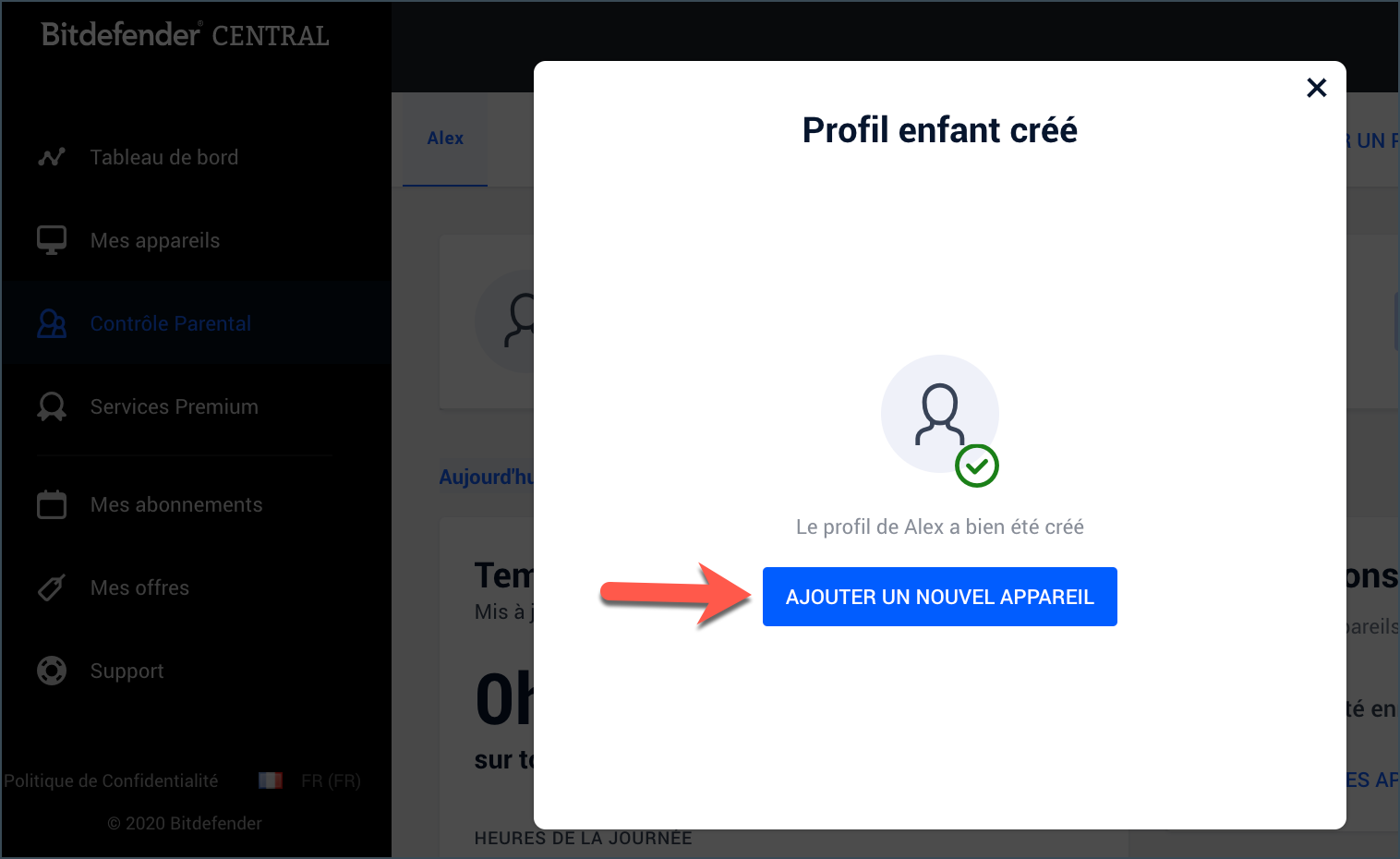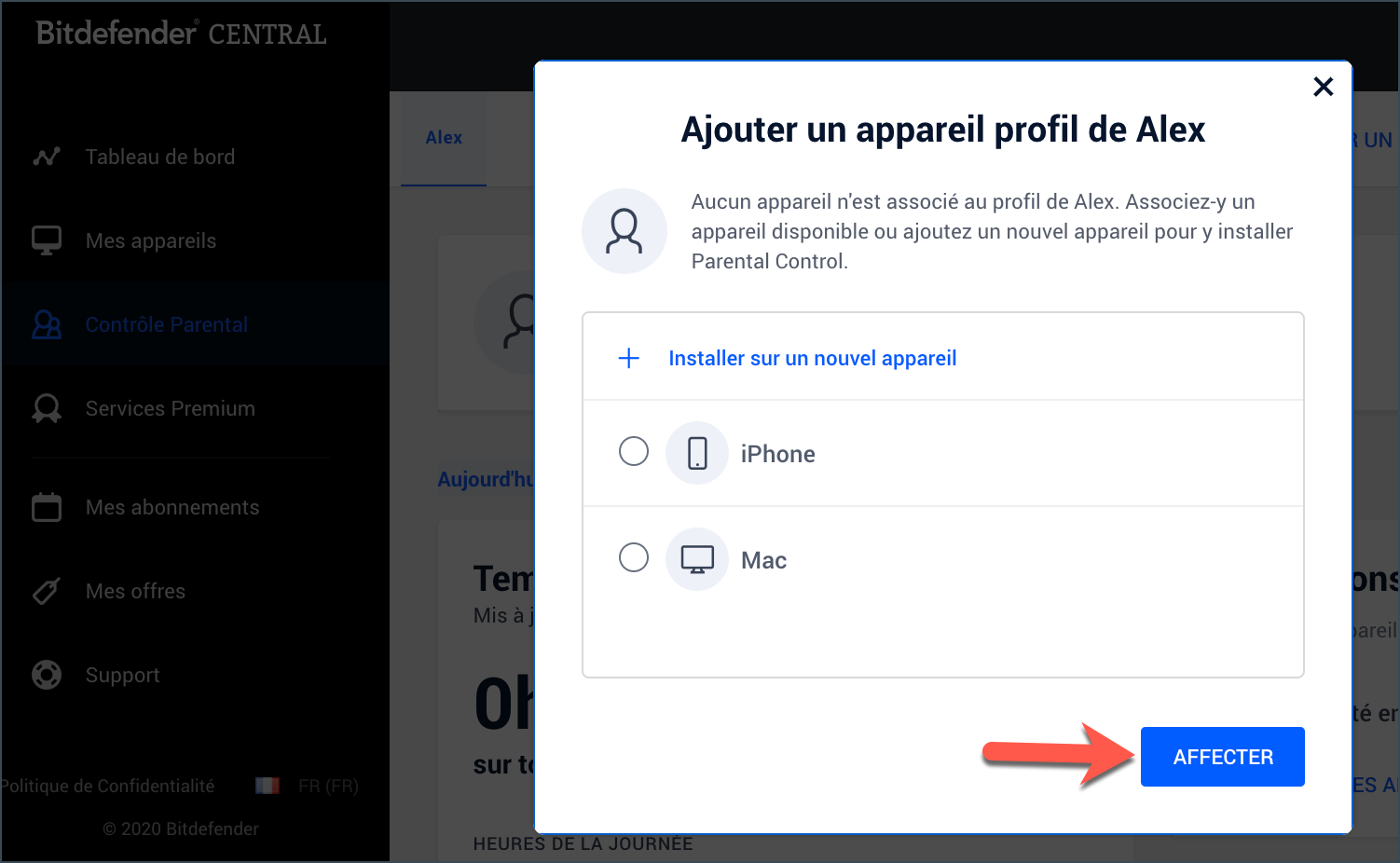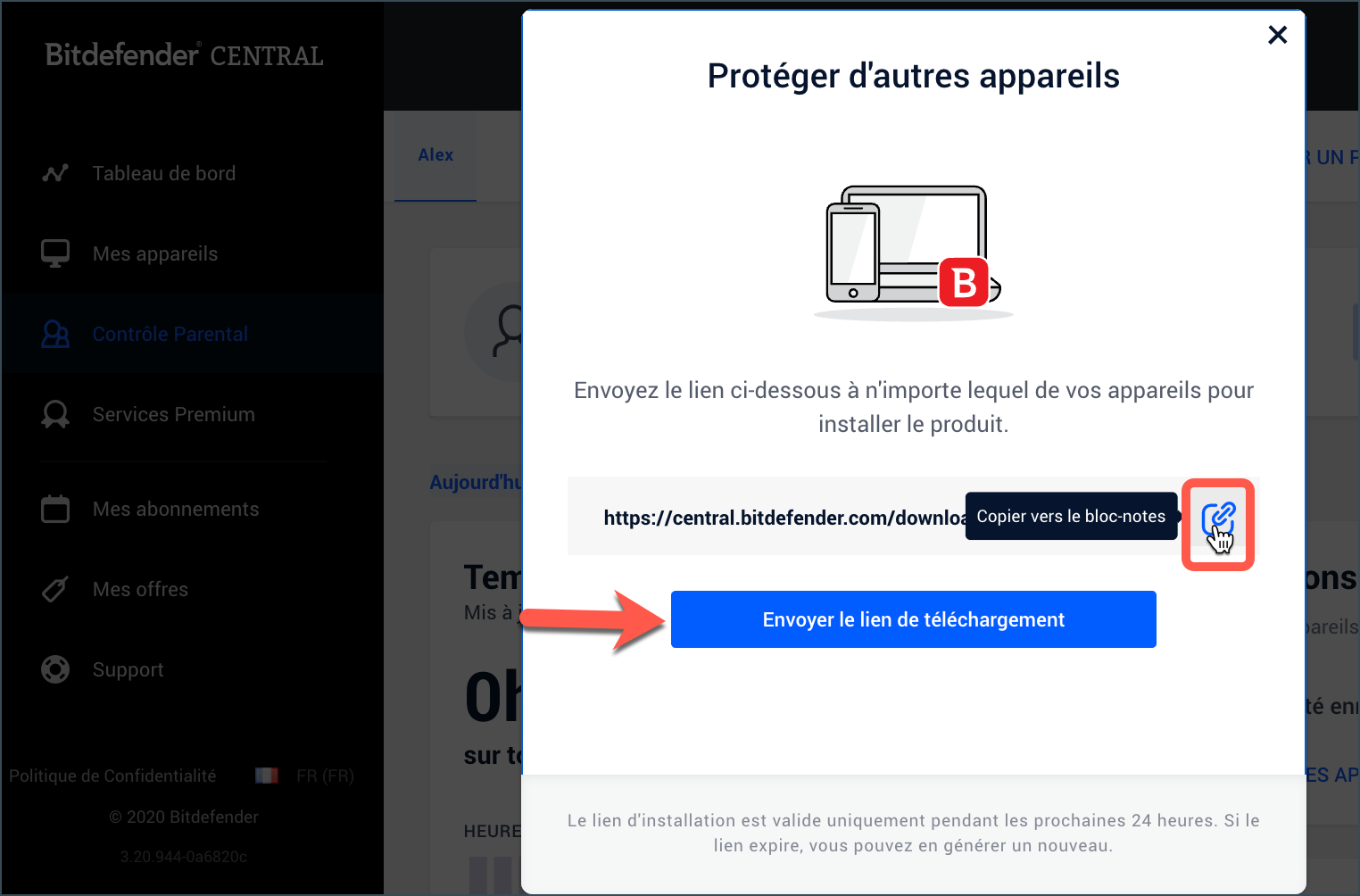Attention : Cet article fait référence à l'ancienne version de Bitdefender Parental Control, qui est actuellement en cours de fin de vie et de remplacement par une technologie plus avancée. Pour obtenir des informations et des articles de support relatifs à la nouvelle version du Contrôle parental, veuillez consulter ce lien.
Bitdefender Parental Control vous permet de limiter l'accès de vos enfants à Internet et à des applications spécifiques, les empêchant de visualiser du contenu inapproprié lorsque vous n'êtes pas là.
Pour utiliser cette fonctionnalité, vous devez d'abord créer un profil. Créons un profil pour votre enfant en suivant les étapes ci-dessous :
1. Rendez-vous sur Bitdefender Central et connectez-vous à votre compte.
2. Cliquez sur Parental Control dans le menu latéral.
3. Cliquez sur AJOUTER UN PROFIL ENFANT.
4. Commencez par ajouter des informations de base à propos de votre enfant. Tapez le nom de l’enfant dans la zone correspondante. Puis choisissez la date de naissance et cliquez sur ENREGISTRER. En fonction des normes de développement des enfants, la définition de la date de naissance de l'enfant charge automatiquement les spécifications appropriées pour sa catégorie d'âge.
5. Cliquez sur AJOUTER UN NOUVEL APPAREIL.
6. Cochez la case à côté de l'appareil de votre enfant dans la liste disponible, puis cliquez sur AFFECTER. Le contrôle parental sera automatiquement installé si l'appareil sélectionné dispose d'un abonnement Bitdefender Total Security ou d'un abonnement Bitdefender Internet Security.
Remarque : Si l'appareil n'apparaît pas dans la liste, cliquez sur + Installer sur un nouvel appareil. Envoyez le lien affiché dans la nouvelle fenêtre vers l'appareil de votre enfant pour installer Bitdefender Parental Control.
Suivez les étapes à l'écran pour terminer l'installation. Pour des instructions détaillées, lisez
• Comment installer Bitdefender Parental Control sur Windows
• Comment installer Bitdefender Parental Control sur macOS
• Comment installer Bitdefender Parental Control sur Android